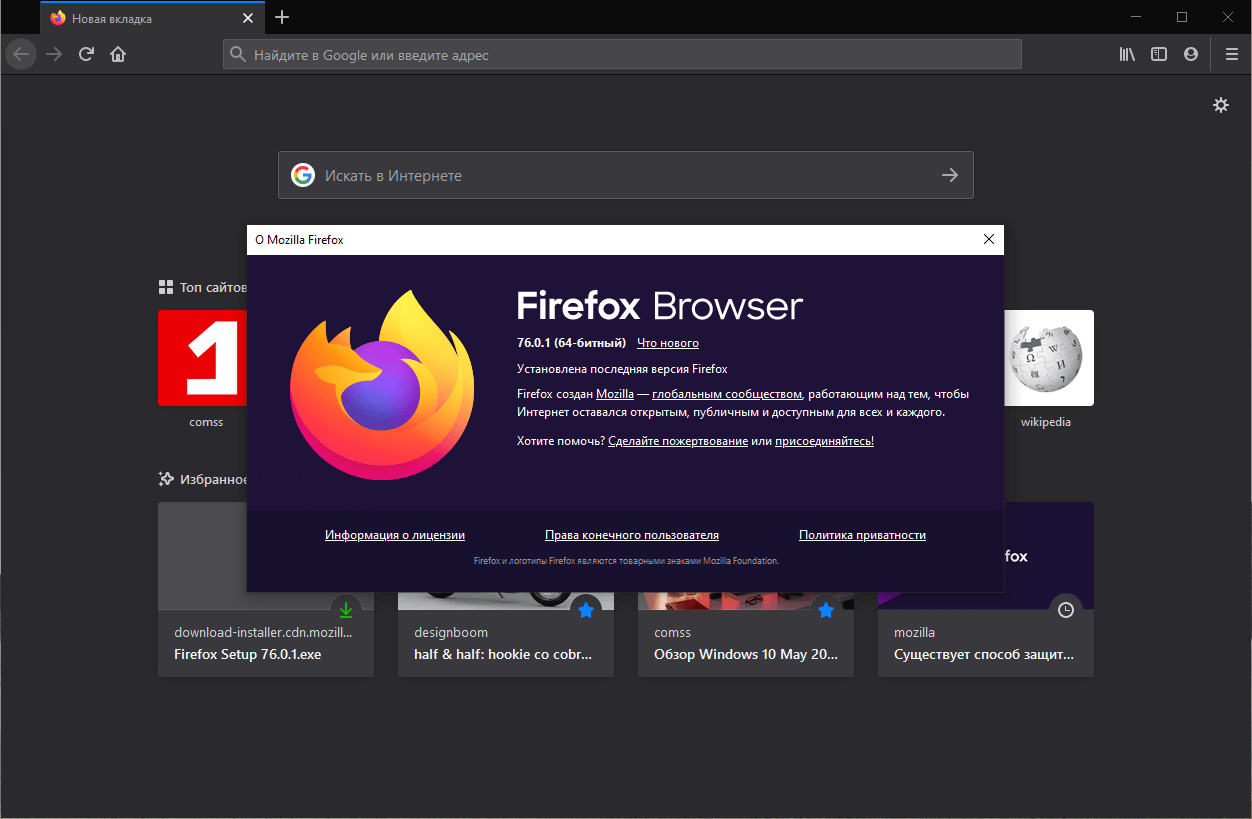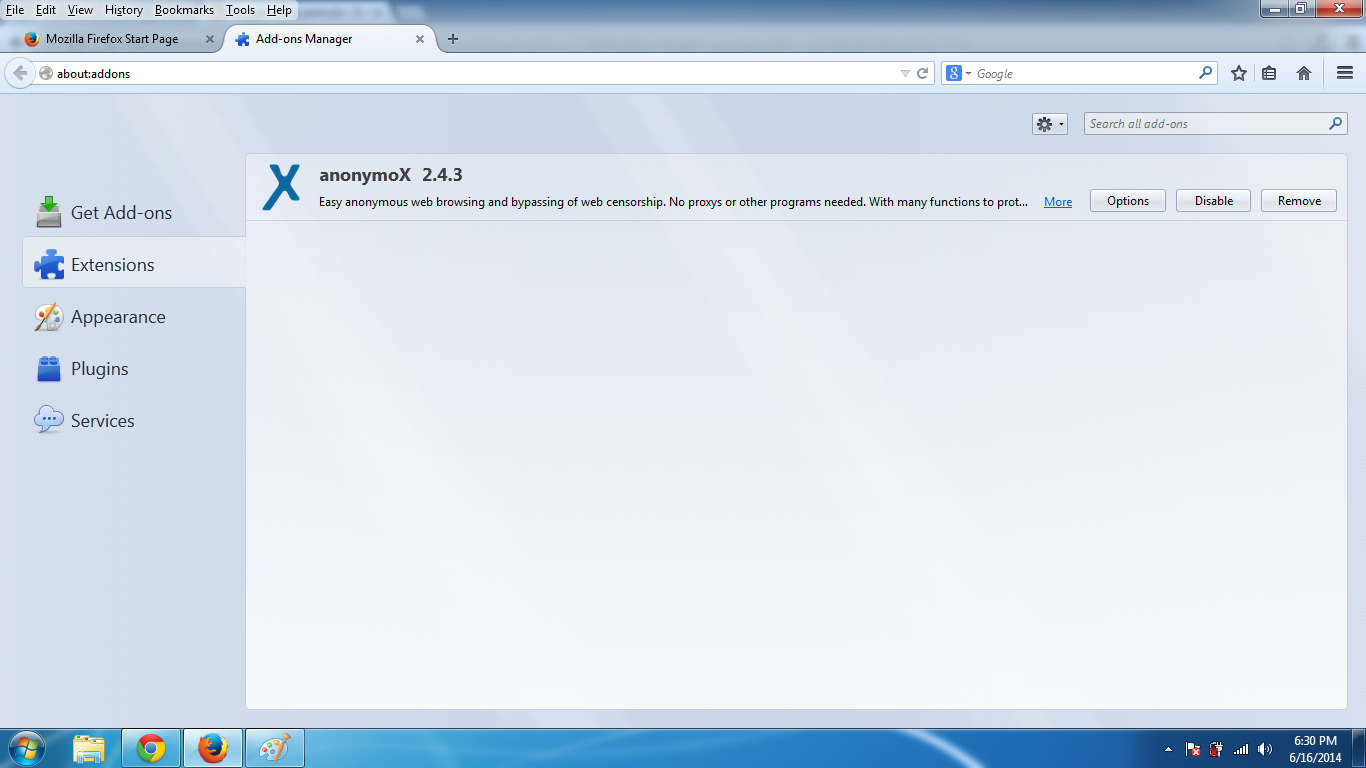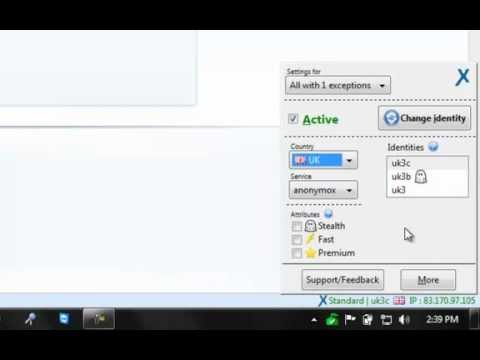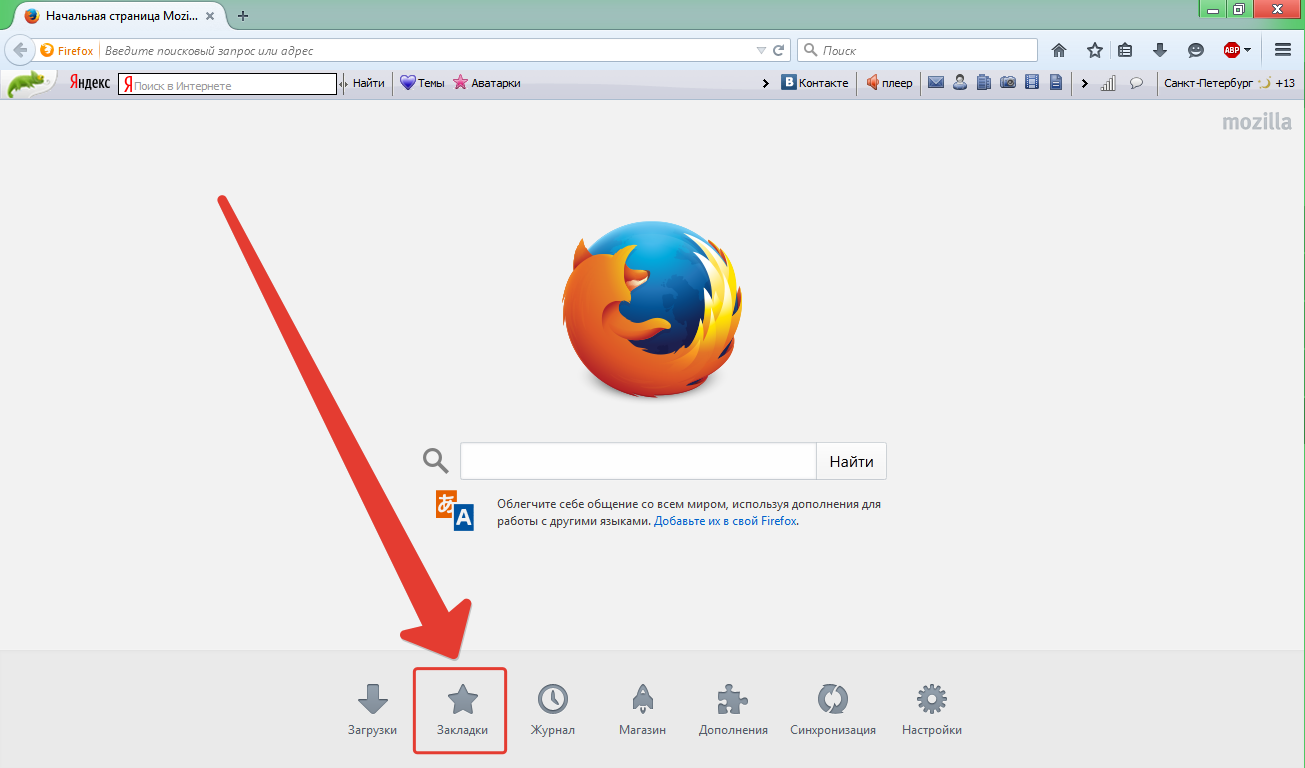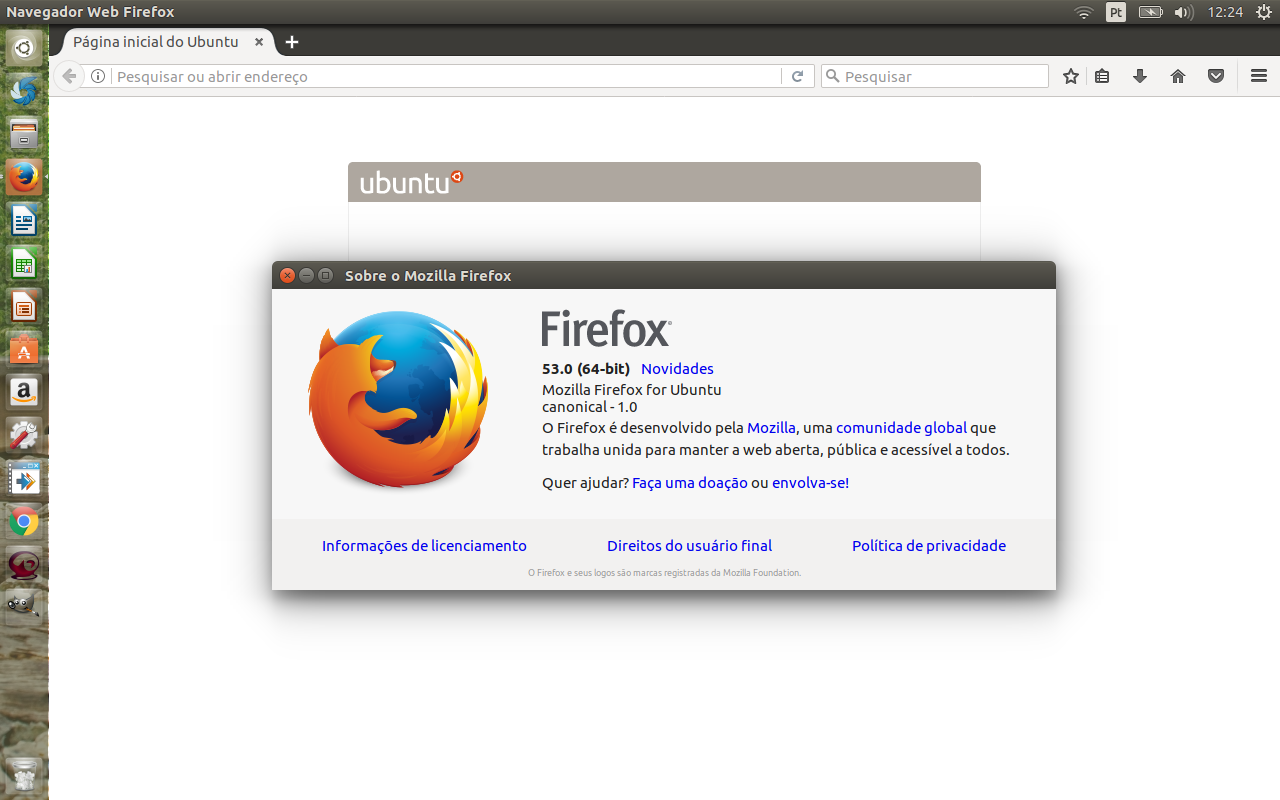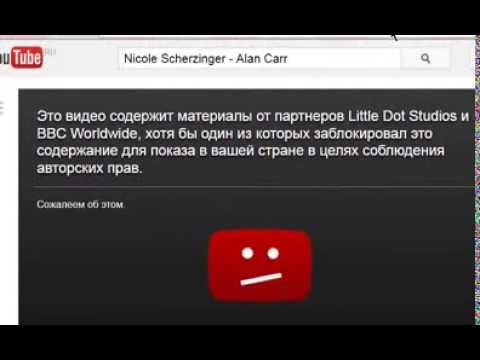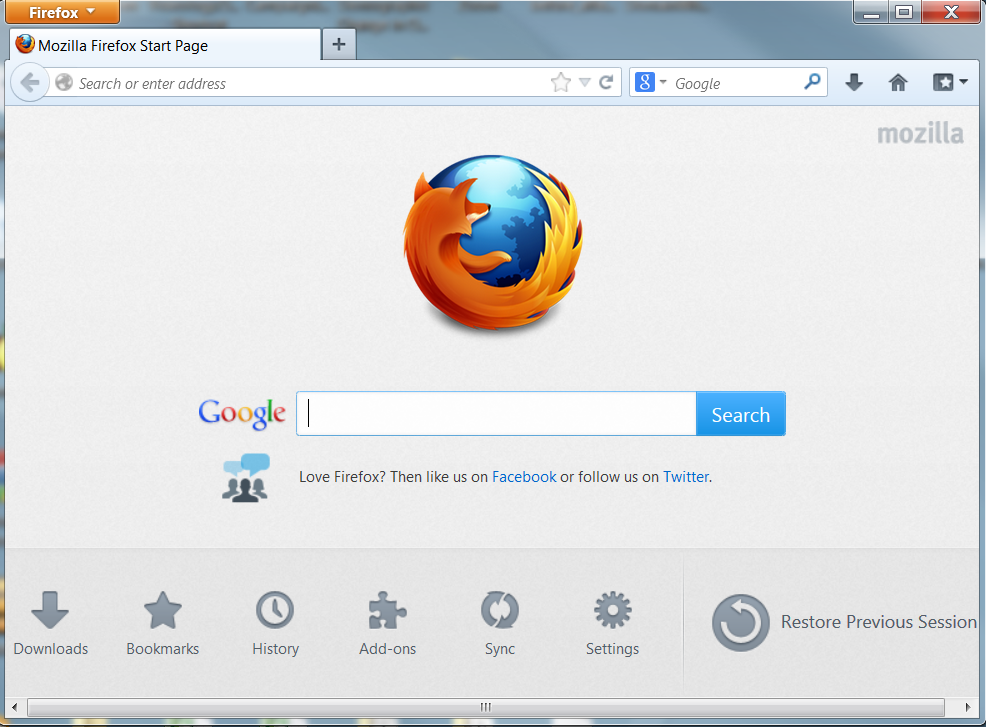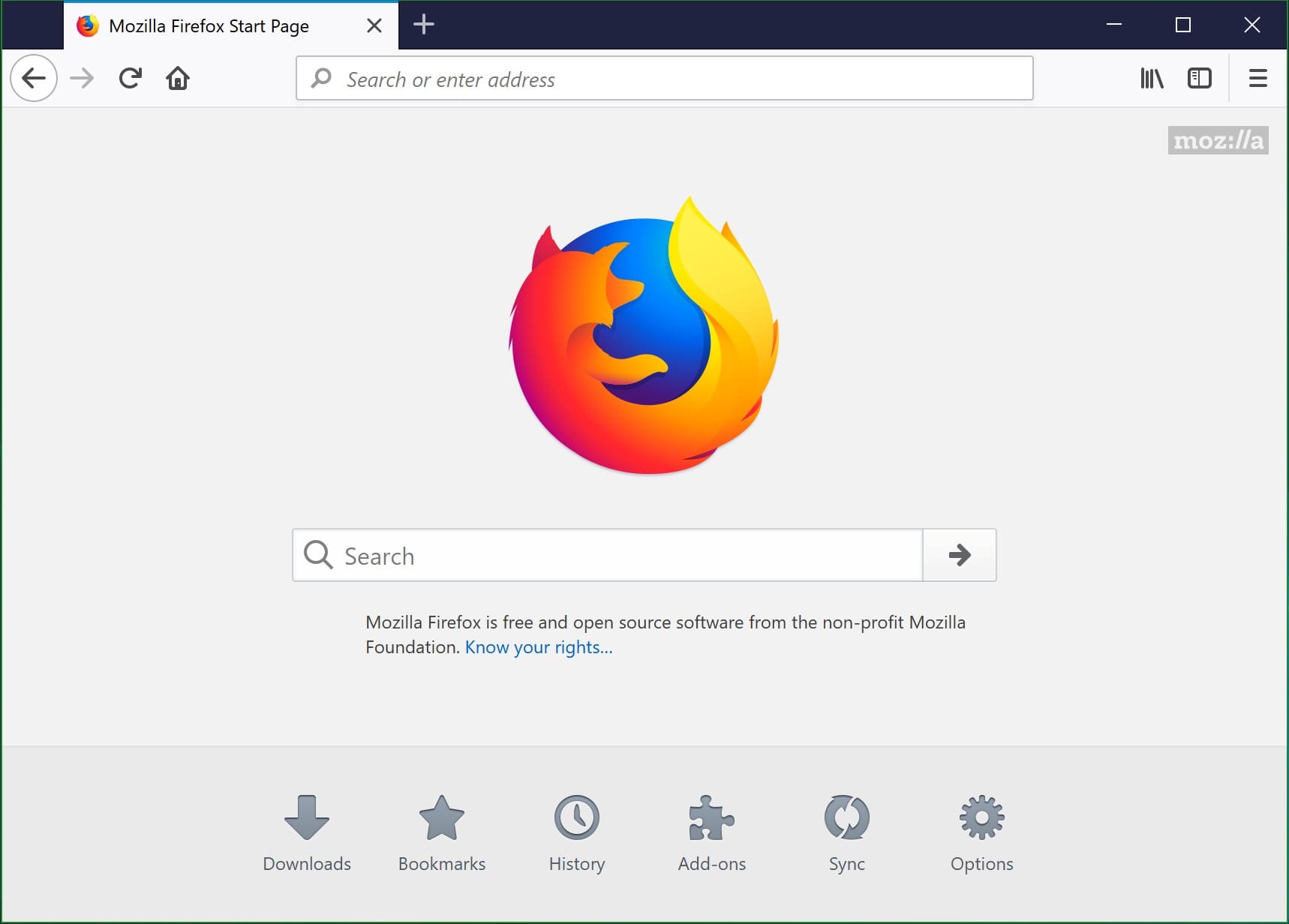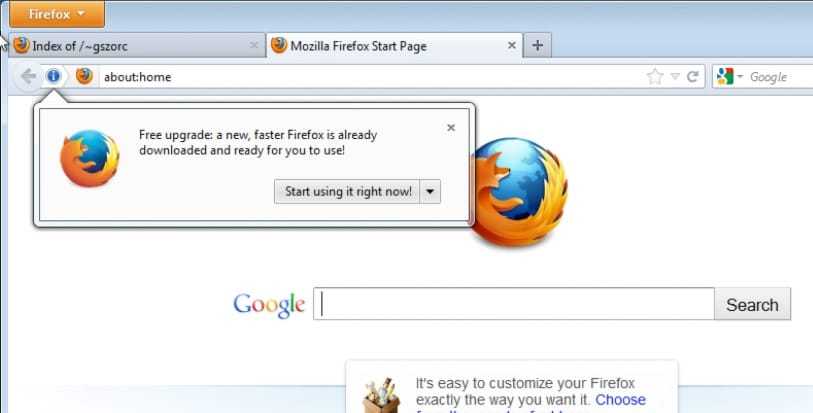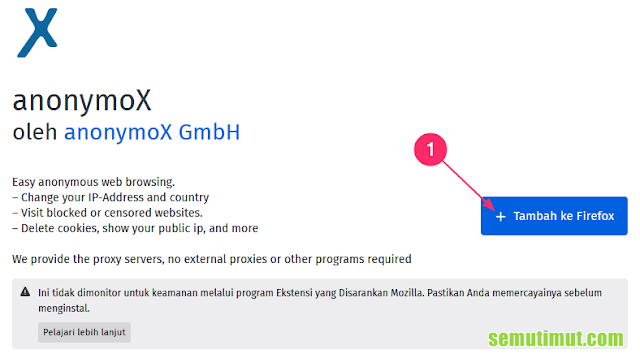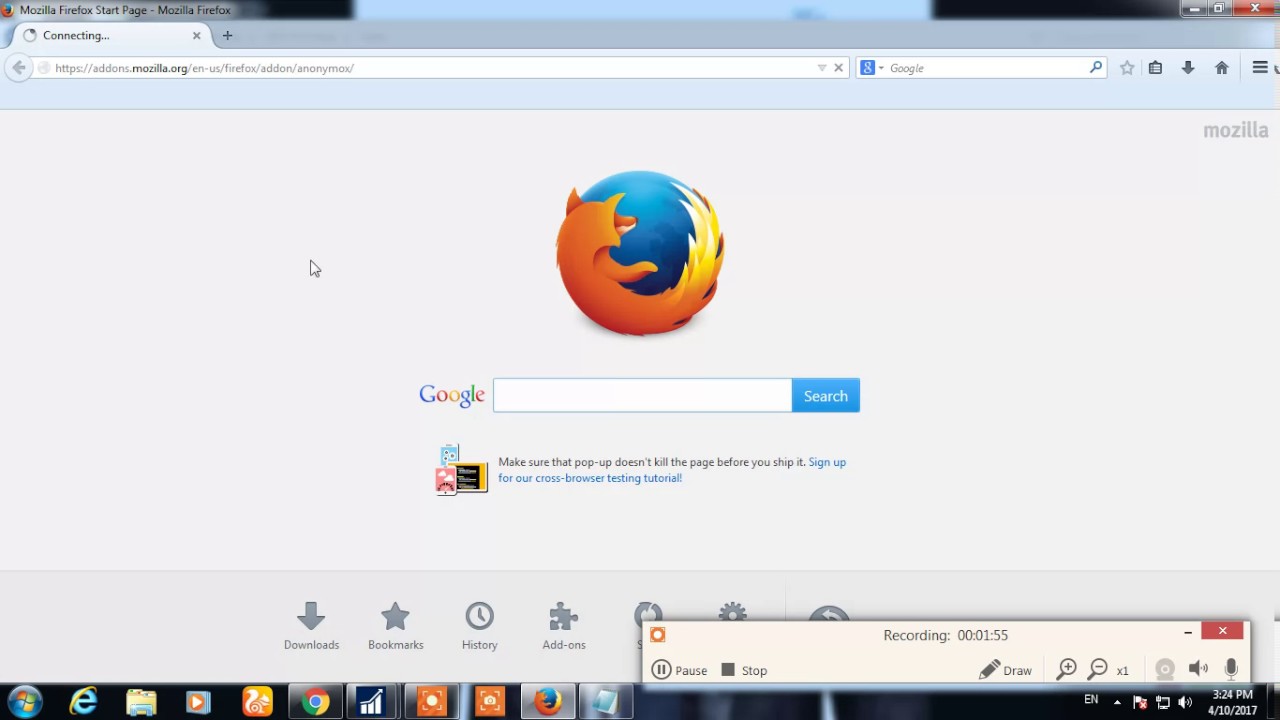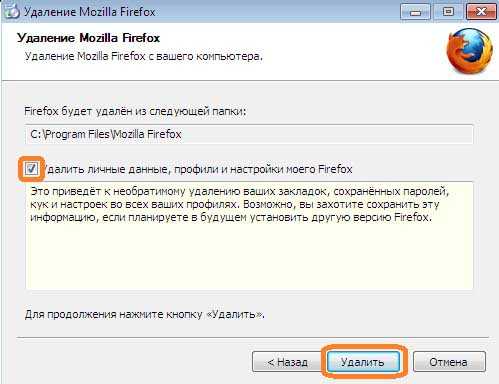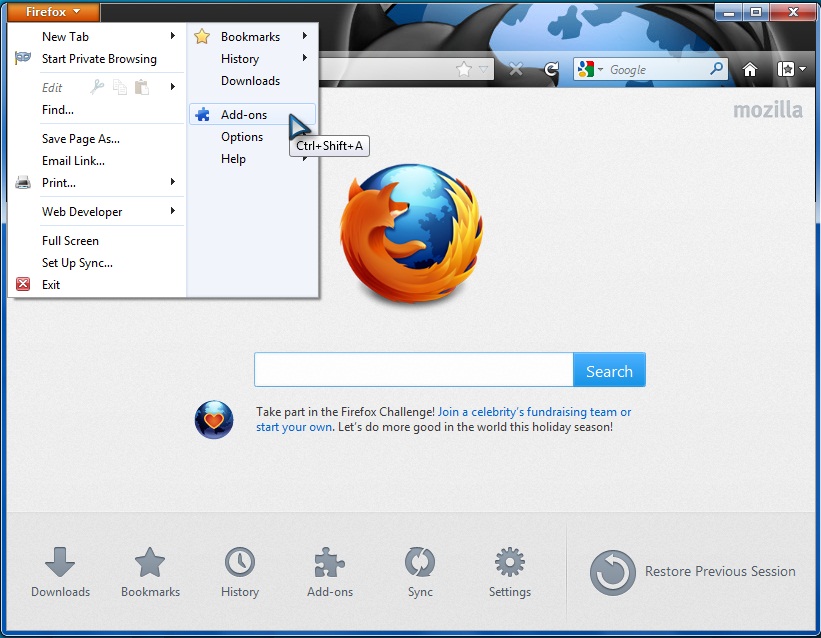Эффективные способы удаления Anonymox из Firefox: полное руководство
В этом разделе вы найдете подробные советы и инструкции по удалению расширения Anonymox из браузера Firefox. Следуя этим шагам, вы сможете быстро и легко избавиться от ненужного плагина.
Откройте браузер Firefox и перейдите в меню, нажав на три горизонтальные линии в правом верхнем углу.
Кастомизация Firefox - сторонние темы - Как устанавливать темы в Firefox - Кастомные темы Firefox
Выберите пункт Дополнения и темы в выпадающем меню.
How to Hide your Ip address using AnonymoX for firefox
В левой части экрана выберите вкладку Расширения.
Пошаговая настройка приватности браузера Mozilla Firefox
Найдите расширение Anonymox в списке установленных дополнений.
Как работает плагин anonymoX для Firefox на примере недоступного видео
Нажмите на кнопку с тремя точками рядом с расширением Anonymox.
anonymox - Расширение для Mozilla Firefox (26.06.15)
Выберите опцию Удалить в выпадающем меню.
Доступ к заблокированным сайтам с помощью плагина anonymox для firefox
Подтвердите удаление расширения, нажав на кнопку Удалить в появившемся окне.
Как удалить браузер Mozilla Firefox полностью с компьютера
Перезапустите браузер Firefox для завершения процесса удаления.
Очистить историю Mozilla Firefox браузер
Проверьте список установленных расширений, чтобы убедиться, что Anonymox полностью удален.
Если удаление прошло успешно, но вы все еще сталкиваетесь с проблемами, рассмотрите возможность восстановления настроек Firefox по умолчанию.